नोट
इस पेज तक पहुँच के लिए प्रमाणन की आवश्यकता होती है. आप साइन इन करने या निर्देशिकाओं को बदलने का प्रयास कर सकते हैं.
इस पेज तक पहुँच के लिए प्रमाणन की आवश्यकता होती है. आप निर्देशिकाओं को बदलने का प्रयास कर सकते हैं.
महत्त्वपूर्ण
- 23 मई, 2025 से निम्नलिखित कार्यक्षमताएँ उपलब्ध नहीं होंगी:
- उन्नत ईमेल टेम्पलेट और विरासत रिच टेक्स्ट संपादक.
- उन्नत ईमेल टेम्पलेट संपादक की ड्रैग और ड्रॉप कार्यक्षमता.
- आधुनिक रिच टेक्स्ट एडिटर HTML फॉर्मेटिंग का समर्थन करता है। उन्नत ईमेल टेम्पलेट संपादक का उपयोग करके बनाए गए कोई भी मौजूदा टेम्पलेट अब आधुनिक रिच टेक्स्ट संपादक में खुलेंगे। यदि आपको कोई भी प्रारूपण समस्या दिखाई दे, तो हम अनुशंसा करते हैं कि आप आधुनिक रिच टेक्स्ट एडिटर का उपयोग करके टेम्पलेट को अपडेट करें या पुनः बनाएं।
ईमेल टेम्पलेट आपके ग्राहकों को सुसंगत, पेशेवर, पूर्व-स्वरूपित ईमेल संदेश भेजने का तेज़ और आसान तरीका है.
आप निम्न विकल्पों में से किसी एक का उपयोग करके ईमेल टेम्पलेट बना सकते हैं:
- रिक्त टेम्पलेट से आरंभ करें: एक टेम्पलेट को शुरू से बनाएं।
- किसी मौजूदा टेम्पलेट से आरंभ करें : किसी मौजूदा टेम्पलेट को चुनकर टेम्पलेट बनाएँ.

पूर्वावश्यकताएँ
जब आपको किसी तालिका के आधार पर ईमेल टेम्पलेट बनाने की आवश्यकता हो, तो सुनिश्चित करें कि आपके पास संबंधित तालिकाओं पर आवश्यक अनुमतियाँ हैं, जैसे कि किसी मामले पर आधारित ईमेल टेम्पलेट के लिए खाता तालिका.
रिक्त टेम्पलेट के साथ प्रारंभ करें
जब आप किसी रिक्त टेम्पलेट से शुरू करते हैं, तो आपको कुछ भी प्रदान नहीं किया जाता है. आपको वह सब कुछ जोड़ना होगा जो आप चाहते हैं कि ग्राहक देखें.
ईमेल टेम्पलेट कमांड बार पर, नया चुनें, और फिर रिक्त टेम्पलेट के साथ प्रारंभ करें चुनें.
निम्न जानकारी दर्ज करें:
टेम्पलेट नाम: अपने ईमेल टेम्पलेट को एक विस्तृत नाम दें ताकि बाद में उसे पहचानने में आपको मदद मिले.
अनुमति स्तर: संगठन या व्यक्तिगत में से चुनें. अधिक जानकारी: ईमेल टेम्प्लेट के लिए अनुमति स्तर
श्रेणी: डिफ़ॉल्ट मान उपयोगकर्ता है. श्रेणियां निर्धारित करती हैं कि आपके टेम्प्लेट में उपयोग के लिए कौन से डायनामिक टेक्स्ट फ़ील्ड उपलब्ध हैं.
भाषा: स्थापित भाषा पैक प्रदर्शित करें. भाषा आपके टेम्पलेट्स को वर्गीकृत करने में भी मदद करती है।
बनाएँ: दो संपादकों में से एक को खोलता है जहाँ आप अपना टेम्पलेट बना सकते हैं।

बनाएँ चुनें. टेम्पलेट संपादक प्रदर्शित होता है.
ईमेल टेम्पलेट्स के लिए अनुमति स्तर
ईमेल टेम्पलेट्स के लिए संगठन अनुमति स्तर का चयन करने से आप ऐसे टेम्पलेट्स बना सकते हैं, जिनका उपयोग संगठन में सभी लोग कर सकते हैं। व्यक्तिगत अनुमति स्तर व्यक्तिगत उपयोग के लिए है।
नोट
व्यक्तिगत अनुमति टेम्प्लेट के लिए, ये टेम्प्लेट ईमेल टेम्प्लेट की सूची में तब तक दिखाई नहीं देते जब तक कि आप टेम्प्लेट के स्वामी न हों या स्वामी ने आपके साथ टेम्प्लेट साझा न किया हो।
संगठन अनुमति टेम्प्लेट के लिए, ये टेम्प्लेट संगठन के सभी उपयोगकर्ताओं के लिए दिखाई देते हैं.
मौजूदा टेम्पलेट के साथ प्रारंभ करें
ईमेल टेम्पलेट को तेजी से और कम प्रयास के साथ बनाने के लिए मौजूदा टेम्पलेट से शुरुआत करें. यह टेम्पलेट डेटा के साथ पहले से भरा हुआ है. आपको बस इतना करना है कि इसे अपनी आवश्यकताओं के लिए अनुकूलित करें.
ईमेल टेम्पलेट कमांड बार पर, नया चुनें, और फिर मौजूदा टेम्पलेट के साथ प्रारंभ करें चुनें.
निम्न जानकारी दर्ज करें:
खोज: आरंभ करने के लिए टेम्पलेट का नाम खोजें. खोज नियमित अभिव्यक्तियों का समर्थन नहीं करती है.
ब्राउज़ करें आउट-ऑफ-द-बॉक्स टेम्पलेट्स, वैश्विक और इकाई-विशिष्ट, वर्णानुक्रम में सूचीबद्ध। वैश्विक टैम्पलेटों को प्रयोक्ता के प्रकार अनुसार दिखाया जाता है. यदि आपने कस्टम ईमेल टेम्पलेट बनाए हैं, तो वे भी सूचीबद्ध हैं.
विवरण। टेम्प्लेट का पूर्वावलोकन करें ताकि आप वह चुन सकें जो आपकी आवश्यकताओं को पूरा करता हो. आप इसे बाद में आवश्यकतानुसार संशोधित कर सकते हैं.

टेम्पलेट संपादक पृष्ठ प्रदर्शित होता है.
ईमेल टेम्पलेट संपादक
आप नया ईमेल टेम्प्लेट बनाने या मौजूदा टेम्प्लेट को संपादित करने के लिए ईमेल टेम्प्लेट संपादक का उपयोग कर सकते हैं।
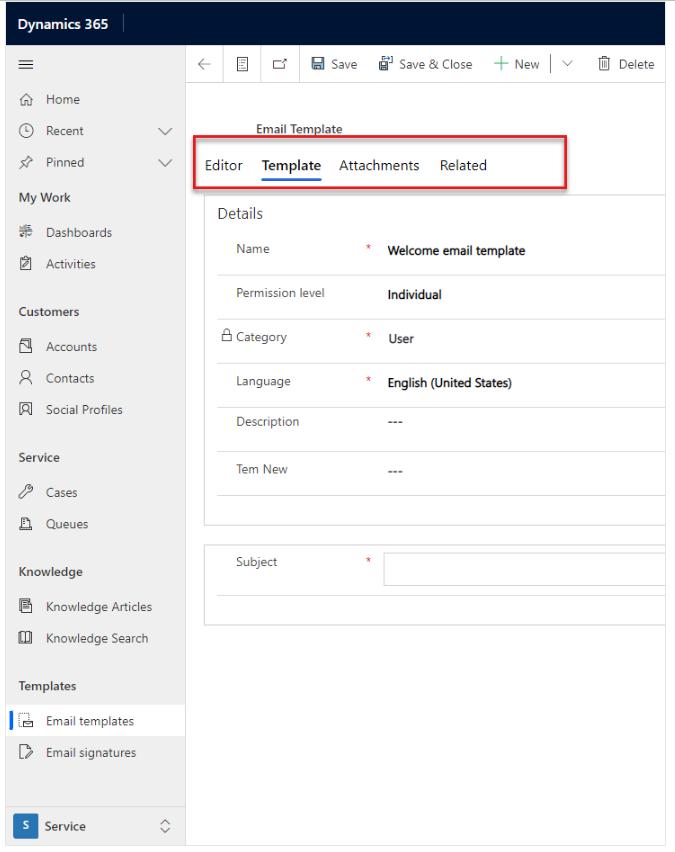
-
डिज़ाइनर टैब: अपने ईमेल टेम्प्लेट का मसौदा तैयार करने और उस पर मानक स्वरूपण लागू करने के लिए इस टैब का उपयोग करें। आप गतिशील पाठ, चित्र और अनुलग्नक भी जोड़ सकते हैं। आप एक सुसंगत अनुभव के लिए अपने ईमेल टेम्पलेट में कोपायलट प्रॉम्प्ट जोड़ सकते हैं।
ईमेल टेम्पलेट में कोपायलट संकेत जोड़ें में अधिक जानें.
नोट
सभी मॉडल-संचालित ऐप्स में, ईमेल टेम्पलेट संपादक 1048576 वर्णों तक का समर्थन करता है।
- HTML टैब: अपने ईमेल टेम्पलेट के HTML कोड को देखने और संपादित करने के लिए इस टैब का उपयोग करें। आप अपने टेम्पलेट्स को लेआउट, छवियों और बटन जैसे तत्वों के साथ अनुकूलित करने के लिए HTML कोड जोड़ सकते हैं।
- टेम्पलेट टैब: टेम्पलेट विवरण और ईमेल विषय निर्दिष्ट करें या बदलें.
- अनुलग्नक टैब: यदि आवश्यक हो तो अपने टेम्पलेट में अनुलग्नक जोड़ें.
भी देखें
गतिशील पाठ सम्मिलित करके सामग्री को वैयक्तिकृत करें
ईमेल अनुभव को समझें